E uma dessas ferramentas fabulosas que eles usam para isso é o WordPress, que se tornou o mais usado pelos usuários desde sua criação. E para aprender um pouco mais, oferecemos o seguinte tutorial que vai te ensinar como criar um link de download direto do WordPress.
Embora seja amplamente utilizado no momento, não é muito fácil de usar, pois possui alguns parâmetros que você deve conhecer. E um desses conceitos básicos são os referidos tudo'HTML, que pode se tornar uma verdadeira dor de cabeça. Para evitar que isso aconteça e perder o interesse em criar seu site, vamos orientá-lo de uma forma muito simples.

Já instruímos você, em outros artigos, sobre o que é o WordPress, como ele é usado e como você pode adicionar publicidade aos posts. Mas agora vamos mostrar e explicar como é fácil crie um link ou link de download direto do WordPress.
Como criar um link de download direto do WordPress
Esta instrução irá ajudá-lo muito, quando você criar seus artigos e montá-los em sua página que você criou usando o WordPress. Mas você precisa lembrar que não é o mesmo link para uma imagem. Então, para começar, vamos direto para cima WordPress e adicionaremos um item, para isso vamos ao menu acima.
Faremos um clipe na aba Add e depois em Input. Quando o tivermos, montaremos na página em branco e escreveremos o texto no qual criaremos um clipe, para que nos leve ao link de download direto.
Podemos escrever como texto, eg, Link de download, Criar clipe para download, Link de download, etc. o que você preferir ou a ideia de que é um link. Depois de escrever a palavra de download, você precisa selecioná-la e criar um clipe no ícone do link. Ele aparecerá sob a palavra que você digitou um URL e você precisa colocar um martelo e pressionar Enter.
Usando o atributo Download para criar downloads diretos no WordPress
E desta forma você criou o link, mas no momento não está funcionando porque não o levará a lugar nenhum. Agora precisamos inserir a URL do arquivo que precisa estar em WordPress, para isso faremos o upload do arquivo para a biblioteca de mídia. E através dele teremos acesso ao arquivo que queremos baixar diretamente.
Então vá para biblioteca multimídia e selecione o arquivo, isso o levará à janela Detalhes do anexo. E no lado direito você está prestes a copiar a URL, a próxima coisa que você deve fazer é sair desta janela e voltar para onde você tinha seu link. Aqui estamos no Visual e precisamos selecionar HTML.
Ao fazer isso, encontraremos nosso link e pararemos com o cursor no pad e colaremos a URL que copiamos anteriormente.
Agora, se entrarmos no Link, podemos vê-lo, mas ele não o baixa. Para isso usaremos um recurso chamado Download, então iremos ao nosso Link e adicionaremos as citações do Link de Download depois dele.
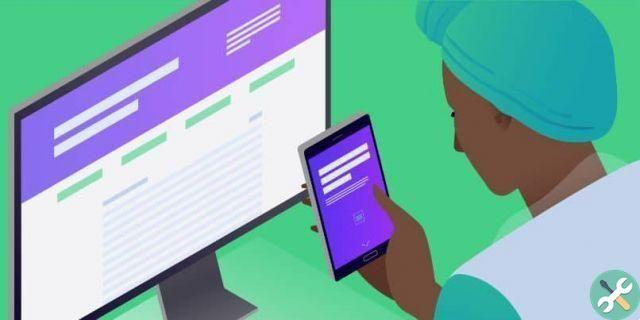
Desta forma, teremos adicionado este atributo ao link e poderemos baixá-lo em nosso computador fazendo um clipe. E desta forma mostramos como é simples crie um link de download direto do WordPress.
TagsWordPress

























